Come instradare automaticamente le chiamate dell'iPhone verso l'altoparlante

Se utilizzi l'altoparlante del tuo iPhone per la maggior parte delle chiamate, potresti essere un po 'stanco di dover sempre toccare il pulsante dell'altoparlante . Fortunatamente, è possibile impostarlo in modo che le chiamate vadano ad altoparlante ogni volta.
La cosa bella di questa funzione è che funziona in entrambi i modi: puoi assegnare l'altoparlante alle chiamate che fai e ricevi. Se si utilizza un auricolare Bluetooth, è possibile assegnarlo anche a questo. Questo è ovviamente molto più conveniente rispetto al dover colpire altoparlante ogni volta che si utilizza il telefono come un vero e proprio telefono. Ancora meglio, funziona anche con FaceTime.
Questa funzione è molto semplice da implementare, ma è un po 'nascosta nelle impostazioni di accessibilità, quindi ti mostreremo esattamente come arrivarci.
Prima, sul tuo iPhone , apri le tue Impostazioni e tocca la categoria "Generale".
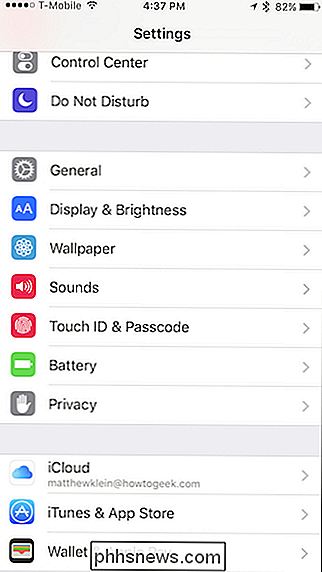
Ora, in Generale, tocca "Accessibilità".
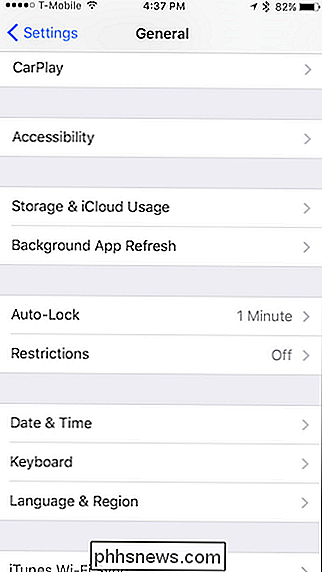
Nelle impostazioni di Accessibilità, vuoi toccare "Chiama Routing Audio", che è impostato su automatico da impostazione predefinita.
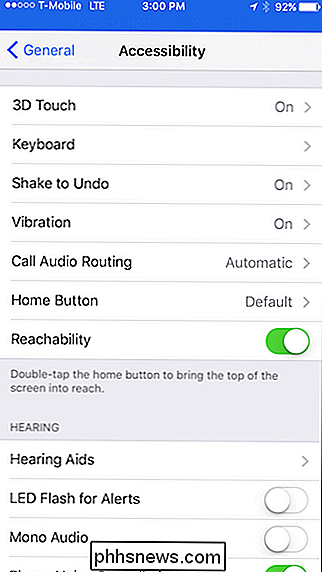
Nelle impostazioni Call Audio Routing, avrai tre opzioni: la suddetta impostazione automatica, una cuffia Bluetooth se ne usi una e l'altoparlante dell'iPhone.
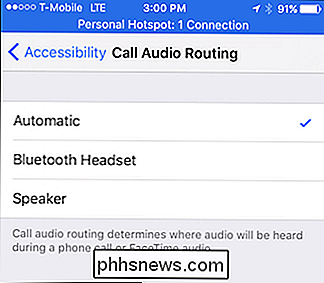
Questo è tutto quello che c'è da fare, ora ogni volta che chiami qualcuno o ricevere una chiamata (o FaceTime), il tuo iPhone lo indirizzerà automaticamente al tuo altoparlante.

Come personalizzare il tema della barra del titolo in Microsoft Office 2016
Tra le nuove funzionalità di Microsoft Office 2016 vi sono alcuni miglioramenti all'interfaccia utente. Ad esempio, hanno aggiunto un'immagine di sfondo alla barra del titolo in ciascun programma di Office e un tema scuro migliorato. Personalizzare lo sfondo e il tema è facile, e ti mostreremo come farlo.

Come visualizzare e aggiungere eventi di calendario dalla barra delle applicazioni di Windows 10
Anche se non si utilizza l'app di Windows Mail & Calendar, il calendario di Windows è in realtà piuttosto carino. E con l'aggiornamento di Anniversary a Windows 10, ora puoi vedere la tua agenda e aggiungere gli eventi del calendario direttamente dalla barra delle applicazioni di Windows. Per vedere la tua agenda, fai clic con il tasto sinistro del mouse sull'ora e la data sulla barra delle applicazioni di Windows.



